안녕하세요! 탁입니다.
여러분의 iPhone은 안녕하신가요? 여러모로 편리하지만 이것저것 하다보면 배터리가 빨리 다는것 같습니다. 아침에 충전하면 하루를 못가는 경험을 몇번이나하고 있습니다.
그래서 이번에는 어떻게하면 iPhone의 배터리 수명을 연장시킬 수 있는지에 대해 알아 보았습니다. iPhone 전반에 적용 할 수있는 내용이므로, iPhone 유저이시라면 꼭 한번 읽기를 추천합니다. (셀프 추천ㅋ)
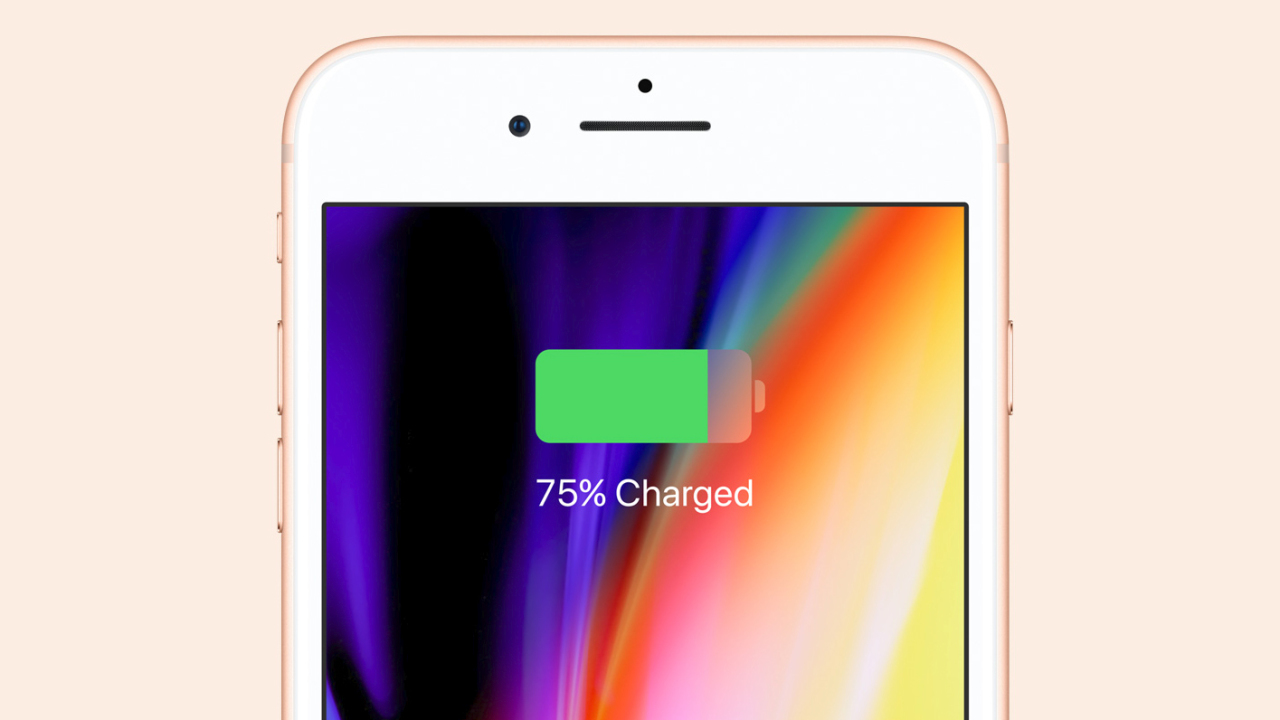
그럼iPhone의 배터리 수명을 연장시키는 17 가지 방법을 알아 봅시다~ Let's go!
1. 우선 배터리를 먹고있는 응용 프로그램을 종료
우선 어떤 앱 때문에 배터리를 많이 소비하고 있는지를 확인합시다.
【방법】
"설정" → "배터리"
여기에 전엔 곧잘 사용했지만 요새 잘 쓰지 않는 앱등이 있는지 확인하고 이 기회에 최대한 종료 혹은 제거해 둡니다. 배터리 소모가 많이 적어 집니다.
2. iTunes 및 App 스토어의 자동 다운로드를 비활성화
【방법】
"설정" → "iTunes 및 App Store" → "자동 다운로드"
자동 다운로드를 활성화하는 경우 음악이나 앱 오디오북 등이 자동으로 업데이트됩니다. 배터리가 필요할 때 마음대로 모든 업데이트되는 것을 방지하기 위해서 필요한 항목만을 두고 비활성화 시켜두도록 합시다.
3. 백그라운드 앱 새로 고침을 끄기
【방법】
"설정"→ "일반"→ "백그라운드 앱 새로 고침"
선택하고 백그라운드에서 계속 동작 앱이 표시됩니다.
이곳은 메시징 기능을 가진 앱이나 MAP 기능을 가진 응용 프로그램에 사용되기 때문에 업데이트가 필요하다고 판단하는 응용 프로그램 만 끄고 둡시다.
4. 위치 정보 서비스의 사용 권한 관리
【방법】
"설정"→ "개인 정보 보호"→ "위치 서비스"
이 항목도 모든 응용 프로그램을 해제 할 필요가 없습니다.
MAP에서는 반드시 필요한 기능이지만, 신뢰할 수없는 응용 프로그램이나 불필요한 앱에서 위치 정보를 멋대로 사용하고 있는 경우도 있습니다.
꿀팁! 만일 뭐가 뭔지 잘 모르겠다면, 일단 모두 해제하고 아이폰을 사용할 때 불편이 없는지 확인 해 보는 것도 좋은 방법입니다.
5. 위치 기반 Apple Ads, 위치 기반 알림, 위치 기반 제안을 해제
【방법】
"설정"→ "개인 정보 보호"→ "위치 서비스"→ "시스템 서비스"
위치 기반 Apple Ads는 자신의 지역에 맞는 광고를 표시하는 기능입니다. 위치 기반 알림은 알림 응용 프로그램에서 "지정 장소에서 알림"기능을 사용하는 경우에 사용합니다. 위치 기반 제안 역시 앱에서 특정한 장소에서 제안기능을 사용하는 경우에 사용합니다.
특히 광고를 중요시하지 않는 사람이라면 취소해 두는 것이 좋습니다. 그러면 백그라운드에서 위치추적을 위해 사용하는 배터리를 아낄 수 있습니다.
6. 자신의 위치 정보를 공유를 해제
【방법】
"설정"→ "개인 정보 보호"→ "위치 서비스"→ "나의 위치 공유"
iOS8부터는 메시지등으로 자신의 위치 정보를 보낼 수있게되었습니다. 이로 인해 길을 잃게 된 경우 등 쉽게 상대에게 자신이있는 곳을 알 수 있습니다.
하지만 자기는 별로 위치정보가 필요없다라고 생각한다면 위치 정보를 공유하지 안도록 해제해 둡니다. 그러면 그만큼 배터리 소모도 줄이게 됩니다.
7. 화면 밝기 자동 조절을 해제
【방법】
"설정"→ "디스플레이 및 밝기"
액정의 밝기는 배터리에 큰 영향을 줍니다. 따라서 밝기를 최대로 하고 사용하면 배터리도 금방 소모돼 버립니다. 자동조절을 해제하고 필요한 경우에만 수동으로 조정을 하면 나도 모르게 화면밝기로 배터리를 소모하게 되는 것을 방지할 수 있습니다. 더해서 화면을 약간 어둡게 해 두면 더욱 소모를 줄일 수 있습니다.
8. AirDrop을 해제
[방법]
"컨트롤 센터" → "AirDrop"
AirDrop은 사진이나 파일 등을 iPhone이나 Mac간에 손쉽게 전송할 수 있는 뛰어난 기능입니다. 그러나 이용시에서만 활성화하는 것이 대기전력을 줄여 배터리 수명을 연장시킬 수 있습니다.
9. Bluetooth를 비활성화
[방법]
"컨트롤 센터" → "Bluetooth 아이콘"
Bluetooth를 사용하면 몇 미터 정도의 짧은 거리라면 최대 초당 24 메가의 데이터 통신이 가능합니다. 와이파이와 비교하면 소비 전력이 적은 편이지만, 이쪽도 이용하지 않을 때는 꺼 두는 것이 좋습니다.
10. 시차 효과를 줄이기
【방법】
"설정" → "일반" → "접근성" → "시차 효과를 감소"
줌 애니메이션 등 홈 화면에 아이콘을 탭하면 떠오르는 것 같은 효과에 이용되고있는 것이 시차 효과입니다. 보기에는 좋지만, 실은 대량의 전력을 소비하는 기능이랍니다. 뽀대에 그닥 집착이 없다면, 시차 효과를 줄이는 설정을 선택합시다.
11. 바탕 화면에서 "동적"를 사용하지
【방법】
"설정"→ "배경 화면"→ "배경 화면을 선택"→ "스틸"
배경 무늬가 동영상처럼 변해가 기능이지만 필요가 없다고 생각하는 사람은 해제하십시오. 정지 화면 쪽이 전력을 소비하지 않습니다.
12. 불필요한 알림을 끄기
【방법】
"설정" → "알림"
시시때때로 울리는 알람. 스마트폰의 편리함이기도 하지만, 필요 없는 알람이라면 취소해 두도록 합니다.
13. 알림을 푸시에서 가져오기로 변경
【방법】
"설정"→ "메일 / 연락처 / 캘린더" → "데이터 업데이트" → "가져 오기"
'푸시'는 서버 측에서 메일 수신을 확인 해주는 기능으로, 실시간으로 업데이트됩니다. 수신 통지는 실시간이 아니어도 좋다고 생각한다면 수동으로 가져오도록 하는 것도, 배터리 소모를 줄일 수 있는 하나의 방법이 될 수 있습니다.
14. Spotlight 검색을 해제
【방법】
"설정" → "일반" → "Spotlight 검색"
iPhone 홈 화면에서 아래로 스와이프하면 "Spotlight 검색"이 표시됩니다. 검색 창에 원하는 키워드를 입력하면 iPhone 에 들어있는 정보를 일괄 검색 할 수있는 기능입니다. 스팟라이트 굉장히 편리하지만, 배터리를 소모하는 것으로 알려져 있습니다.
15. 지역에 따라서는 LTE (4G)를 해제
【방법】
"설정" → "일반" → "모바일 데이터 통신" → "LTE (4G)를 해제"
LTE가 잘 터지지 않는 곳이 가끔 있습니다. 한국 국내보다는 해외에서 더 자주 일어나는데요. LTE가 잘 안터지는 곳에서 아이폰은 지속적으로 LTE를 찾기위해 열심히 움직이는데 그만큼 배터리를 이용하게 됩니다.
따라서 LTE가 잘 잡히지 않는 장소에 있는 경우는 LTE를 해제해 두도록 합니다.
16. iCloud 동기화 항목을 줄이기
【방법】
"설정" → "iCloud"
iCloud 저장을 사용하는 응용 프로그램간에 데이터를 동기화하는 기능입니다. 필요 불필요의 판단이 어려운 경우, 우선 모든 선택을 취소하십시오. 이후에도 불편함을 못 느낀다면 동기화 할 필요가 없다는 것입니다.
17. 네트워크 연결 요청을 비활성화
【방법】
"설정" → "Wi-Fi" → "네트워크 연결 요청"
외출시 등에 몇번이나 팝업에서 "무선 네트워크 선택"이라는 표시가 아닐까요? 연결 확인이 켜져 있으면, 새로운 Wi-Fi가 발견 될 때마다 연결 가능한 Wi-Fi가 표시되어 버립니다.
해제해서 번거로움과 함께 배터리소모로부터 탈출합시다.
정리
이것 저것 한꺼번에 여러가지를 소개해 드렸는데요. 소개 한 방법 중 몇 가지를 시도해 보는 것만으로도 꽤나 배터리의 소모를 줄일 수 있을 겁니다.
그러나 모처럼 사용하는 이쁜 아이폰. 잘 사용하고 있는 기능까지 전부 정지하기 보다는 캐바캐로 사용하지 않는 불필요한 기능만 제거한다면 뽀대나게 사용할 수 있지 않을까 합니다.
그럼 즐거운 아이폰 생활 하세용~